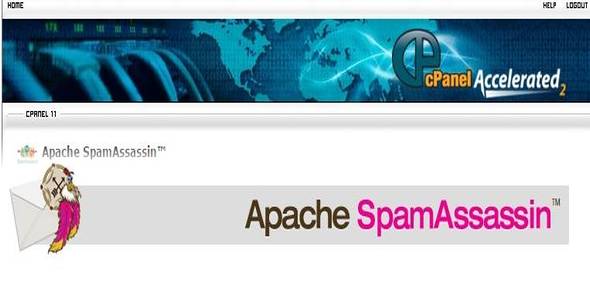Nella precedente lezione dedicata al menu e-mail di cPanel, hai visto i tools essenziali disponibili per la gestione delle mail. Scoprirai ora alcuni altri comandi presenti nella versione cPanel Accelerated2: una versione ottimizzata di cPanel.
BoxTrapper e Apache SpamAssassin, sono le funzionalità oggetto della lezione. Due strumenti molto utili per aumentare la sicurezza degli account di posta elettronica, contro attacchi spam. Non tutti i pannelli cPanel presentano gli strumenti della lezione. Il servizio hosting Hostgator è uno di quelli che offre tali funzionalità ai clienti.
BoxTrapper
BoxTrapper, seppur graficamente spartano, è un avanzato sistema di barriera anti spam. Richiede, ai mittenti di una mail, di rispondere a una email di conferma generata da Boxtrapper, per verificare che sia stata una persona e non un sistema automatico a effettuare l'invio. Solo dopo che, il mittente ha risposto alla mail di conferma inviata da BoxTrapper, riceverai la mail inviata dall'utente.
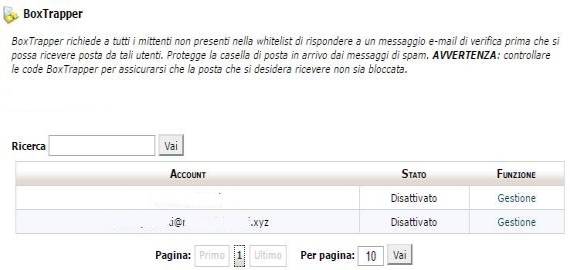
- BoxTrapper -
Come funziona
Mettiamo di aver creato l'account di posta [email protected]. Clicca su BoxTrapper e poi su "Gestione", nella tabella degli all'account di posta (immagine sopra). Si apre la schermata come nell'immagine qui sotto: è la pagina di configurazione di BoxTrapper.
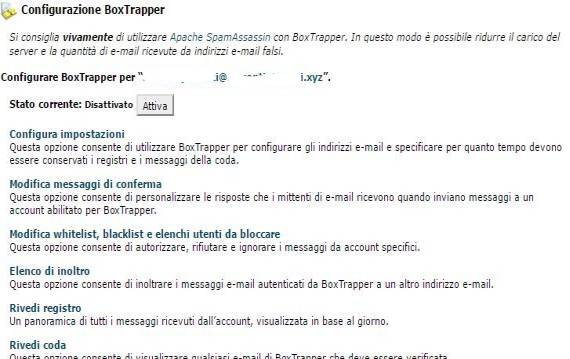
- Schermata di configurazione -
Il primo passaggio è l'attivazione dello strumento. Clicca su "Attiva". Successivamente clicca su configura impostazioni. Nella nuova schermata, a destra, è riportato l'account mail per il quale hai attivato BoxTrapper. Più sotto, per quanto tempo vuoi conservare i messaggi ricevuti; puoi impostare anche più o meno dei 15 giorni predefiniti. Sotto trovi il punteggio Apache SpamAssassin che indica a BoxTrapper si tratta di e-mail accettabili. Spuntando su Whitelist automatica, ciascun indirizzo di posta a cui darai una risposta, sarà in automatico inserita nella whitelist. Ciò vuol dire che, da quel momento in avanti, BoxTrapper non filtrerà più quella e-mail perché presunta no spam. Se hai effettuato modifiche, salva e torna indietro.
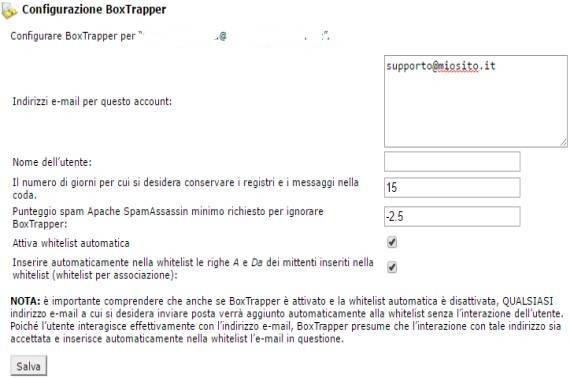
- Impostazioni del filtro BoxTrapper -
Modifica messaggi di conferma permette la modifica del testo delle email automatiche, generate da BoxTrapper per la verifica del mittente. Quattro i messaggi che possiamo personalizzare. Verify è la mail che BoxTrapper invia al mittente per verificare se è un robot o una persona reale. Returnverify è il messaggio di ritorno generato dopo il click sul link di verifica: ora il mittente attende l'esito della verifica. Verifyreleased è la risposta positiva attesa dal mittente, informa di essere stato accettato come utente valido e inserito nella whitelist. Blacklist è il messaggio che BoxTrapper invia al mittente per informarlo di non essere stato accettato come mittente valido. Nei messaggi, sostituisci solo il testo, non le parti contenute tra i simboli % %, altrimenti i messaggi di notifica automatica non funzioneranno correttamente.
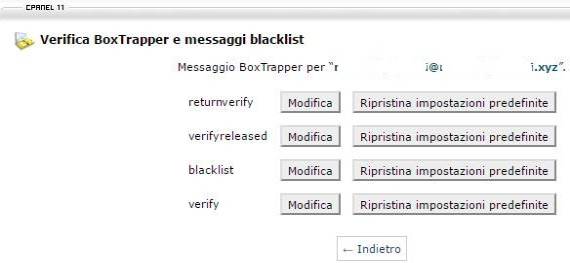
- Modifica dei messaggi di BoxTrapper -
Modifica whitelist e blacklist, permette di agire sulle liste che via via si popolano con la ricezione della posta elettronica dei clienti. Puoi modificare manualmente le liste, sia per cancellare che per aggiungere indirizzi dai quali non desideri ricevere più la posta.
Elenco di inoltro è utile per impostare regole d'inoltro delle email, autorizzate da BoxTrapper. Una volta che BoxTrapper ha verificato e accettato la mail del cliente su [email protected], puoi chiedere al servizio d'inoltrare la posta verificata su un indirizzo diverso. Ad esempio, inoltrare tutte le e-mail all'indirizzo [email protected], come vedi nell'immagine sotto. Funziona in maniera simile a Inoltri email (Forwarders) visto nella precedente lezione.
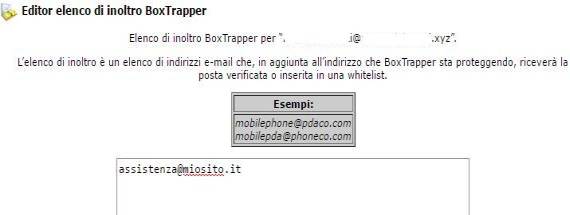
- Inoltrare la posta a un altro indirizzo -
Rivedi registro mostra tutti i messaggi che [email protected] ha ricevuto in una singola giornata. Clicca sulle frecce testo a sinistra e a destra, per vedere i messaggi ricevuti nei giorni precedenti.
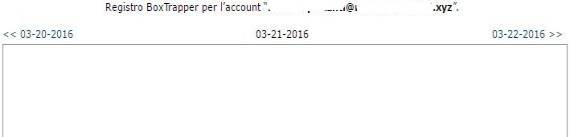
- Registro di BoxTrapper -
Rivedi coda mostra le e-mail inviate e da verificare. Puoi verificare manualmente lo stato delle verifiche, ponendo un indirizzo e-mail nella whitelist o decidendo di eliminarlo.
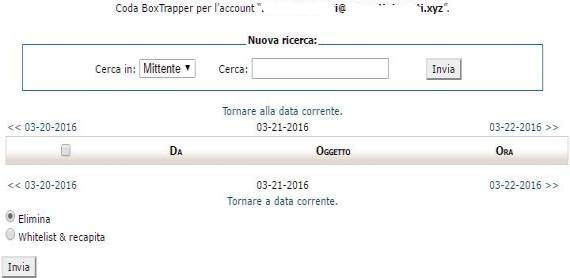
- Elenco email non ancora verificate -
Apache SpamAssassin
Apache SpamAssassin è una piattaforma anti spam open source sviluppata dalla Fondazione Apache. Il software si basa sulla verifica degli indirizzi mail, dell'oggetto e del testo della mail. Verifica se il messaggio arriva da un DNS in blocklists e si basa su alcuni database collaborativi.
SpamAssassin è implementato in cPanel da alcuni servizi hosting, quali ad esempio Hostgator. Lavora in autonomia e se si abilita BoxTrapper, è raccomandata la sua attivazione.
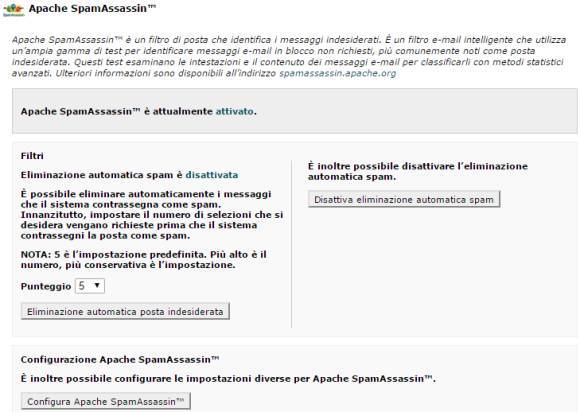
- Schermata di SpamAssassin in cPanel -
Come funziona
Clicca sull'icona di SpamAssassin per entrare nella schermata riportata sopra. Per default, il livello anti spam è impostato a 5, su una scala da 1 a 10. È un punteggio assegnato dal software per considerare una mail come spam; aumentare il livello significa rendere molto restrittiva la ricezione delle mail. Aumenta il livello se sei sotto attacco spam.
Sotto il punteggio trovi il bottone "Eliminazione automatica posta indesiderata". Se clicchi sul comando, la posta classificata come spam viene eliminata in automatico senza la tua verifica manuale.
In alto a destra, è presente il comando opposto "Disattiva eliminazione automatica spam".
Più in basso trovi il bottone "Configura Apache SpamAssassin", clicca per aprire la nuova schermata. Cosa puoi fare qui: inserire manualmente indirizzi di posta elettronica o gruppi, da bloccare o abilitare alla ricezione. SpamAssassin, ad esempio, potrebbe bloccare per errore le e-mail che hanno lo stesso dominio e provenienti da più aree di un'azienda con la quale lavori. Specificando quelle abilitate nella whitelist, rendi la vita difficile agli spammer che rubano le identità dei domini altrui, per generare posta indesiderata.
Ecco qualche esempio:
blacklist_from: *@altrodominio.info
blacklist_from: *@dominiospam.biz
whitelist_from: [email protected]
whitelist_from: [email protected]
Ora che hai incluso gli indirizzi da filtrare, assegna un numero a required_score. Di default è 5, ovvero SpamAssassin considera spam quegli indirizzi o domini, che inviano più di 5 mail contemporaneamente. Clicca su salva e hai impostato SpamAssassin.